联想yoga怎么切换平板和笔记本模式 YOGA530如何快速切换电脑和平板模式
更新时间:2024-01-18 10:48:47作者:jiang
YOGA530是联想推出的一款多功能笔记本电脑,具备独特的平板和笔记本两种模式切换功能,在使用过程中,只需简单的操作,即可快速地转换为电脑或平板模式,满足不同场景下的使用需求。这种切换模式的设计给用户带来了极大的便利性和灵活性。无论是在办公、学习还是娱乐时,我们都能轻松地根据实际需求,切换到最适合的模式,提高工作效率和使用体验。
具体方法:
1.首先,我们进入电脑后,点击电脑桌面右下方的消息图标。

2.然后,在电脑的右侧设置界面,找到平板模式,点击即可。
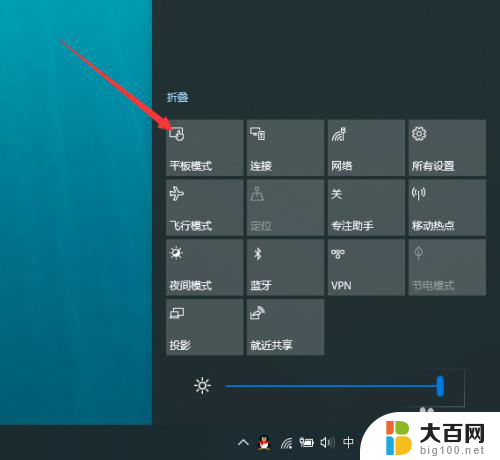
3.如下图所示,这样。我们就进入了windows 10的平板模式,点击即可查看。
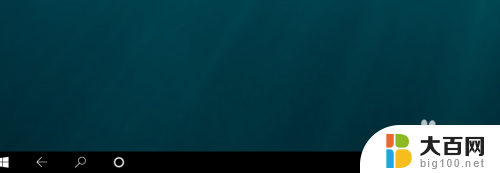
4.然后,我们点击左下角的windows图标即可查看平板模式的应用,点击进入。
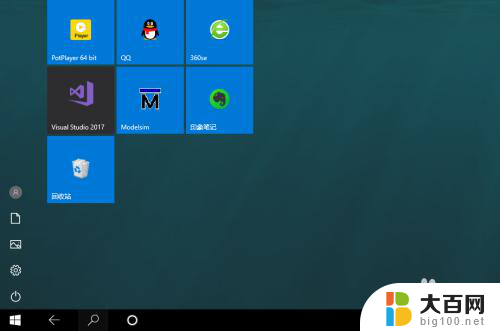
5.我们再次点击电脑桌面右下角的消息图标。如下图所示。
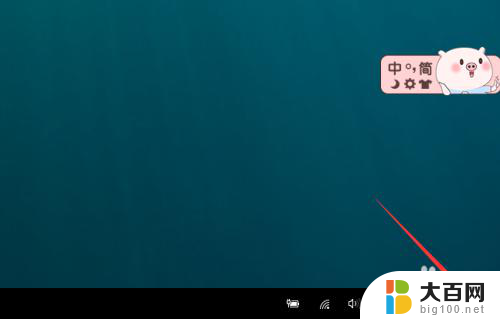
6.然后,点击平板模式即可将其关闭,进入电脑模式,如下图。
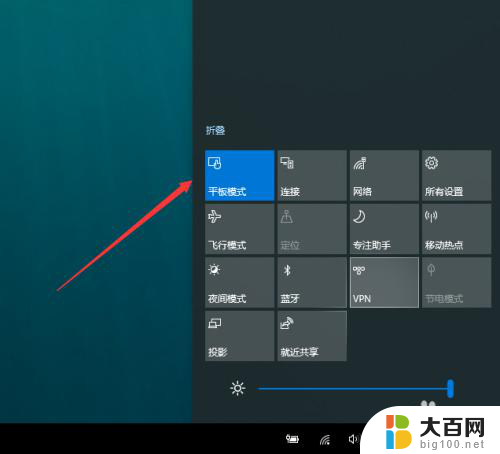
以上就是联想yoga如何切换平板和笔记本模式的全部内容,如果您遇到这种情况,可以尝试按照以上方法解决,希望这对大家有所帮助。
联想yoga怎么切换平板和笔记本模式 YOGA530如何快速切换电脑和平板模式相关教程
- 华为平板11怎么切换电脑模式 华为mate11平板如何切换到电脑模式
- ipad如何调成平板电脑模式 iPad如何切换到电脑模式
- 华为平板怎么开启电脑模式 华为平板电脑模式切换步骤
- 电脑开启了平板模式怎样关闭 电脑如何退出平板模式
- 联想平板怎么打开电脑模式 如何在Lenovo小新pad上启用电脑模式
- 联想笔记本的联想浏览器就是ie浏览器吗 联想浏览器如何切换到IE模式
- wps如何切换窗口管理模式 wps如何切换窗口显示模式
- ipad怎么切换横竖屏幕 苹果平板横屏竖屏切换教程
- ie切换兼容模式 浏览器如何切换为兼容模式
- 联想电脑省电模式怎么开 笔记本如何开启省电模式
- 苹果进windows系统 Mac 双系统如何使用 Option 键切换
- win开机不显示桌面 电脑开机后黑屏无法显示桌面解决方法
- windows nginx自动启动 Windows环境下Nginx开机自启动实现方法
- winds自动更新关闭 笔记本电脑关闭自动更新方法
- 怎样把windows更新关闭 笔记本电脑如何关闭自动更新
- windows怎么把软件删干净 如何在笔记本上彻底删除软件
电脑教程推荐